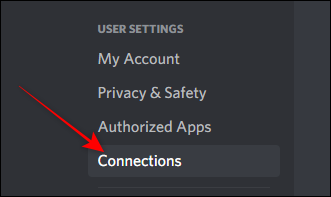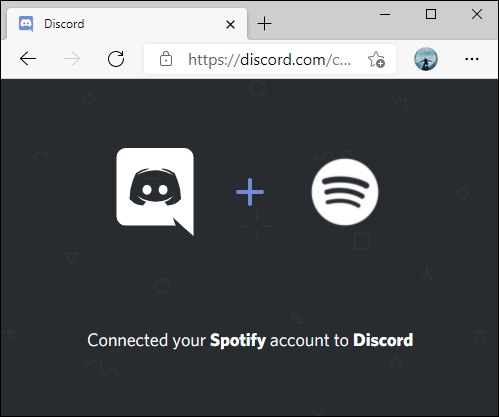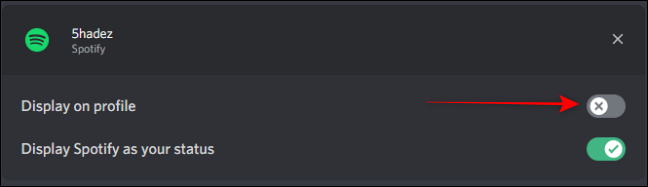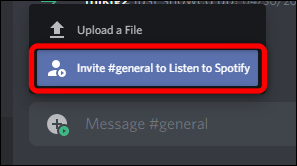يتيح لك Discord استضافة حفلة استماع افتراضية جماعية عن طريق بث مساراتك المفضلة إلى أصدقائك باستخدام Spotify Premium وميزة "الاستماع على طول". إليك كيفية إعداده.
بينما يمكنك أيضًا الاستماع إلى الموسيقى مع الأصدقاء باستخدام ميزة Spotify's Group Session ، لا يمكنك الدردشة معهم ، وأنت مقيد بخمسة أصدقاء فقط في كل مرة. على Discord ، تعد الدردشة أثناء الاستماع أمرًا سهلاً.
أولاً ، قم بتوصيل حساب Spotify الخاص بك بـ Discord
يمكن لمستخدمي Spotify Premium ربط الخدمة بـ Discord وعرض الموسيقى التي يستمعون إليها في حالة Discord الخاصة بهم. للقيام بذلك ، قم بتشغيل تطبيق Discord على جهاز الكمبيوتر أو جهاز Mac. بعد ذلك ، حدد رمز الترس بجوار اسم مستخدم Discord الخاص بك في الركن الأيمن السفلي.
عندما تظهر شاشة الإعدادات الخاصة بك ، حدد خيار "اتصالات" في الشريط الجانبي.
في "اتصالات" ، انقر فوق رمز Spotify.
سيفتح Discord Spotify في نافذة متصفح جديدة لتتمكن من تسجيل الدخول باستخدام تفاصيل حسابك. بعد تسجيل الدخول ، سترى تأكيدًا لحسابك على Spotify متصل بـ Discord.
قم بالتبديل إلى تطبيق Discord. ضمن قسم "الاتصالات" ، حدد موقع حساب Spotify المتصل الخاص بك وقم بتمكين مفتاح التبديل لـ "العرض في ملف التعريف". ثم اضغط على مفتاح Escape لإغلاق صفحة "إعدادات المستخدم".
بعد ذلك ، عندما تقوم بدفق الموسيقى من Spotify ، سيعرض ملف تعريف Discord الخاص بك حالة "الاستماع إلى Spotify" على جميع الخوادم التي قمت بإنشائها والانضمام إليها.
قم بإنشاء واستضافة مجموعة Spotify Group للاستماع حول الخلاف
الآن بعد أن تم ربط Spotify بـ Discord ، يمكنك إنشاء خادم Discord جديد أو استخدام خادم موجود لاستضافة مجموعة استماع جماعية باستخدام Spotify. بعد ذلك ، ستحتاج إلى دعوة الأصدقاء إلى Discord والانضمام إلى الخادم الخاص بك.
ذات صلة: كيفية دعوة الناس إلى خادم الفتنة (وإنشاء روابط دعوة)
للبدء ، افتح تطبيق Spotify على جهاز الكمبيوتر أو الهاتف وقم بتشغيل أي أغنية. بعد ذلك ، انتقل إلى خادم حفلة الموسيقى في تطبيق Discord. عندما ترى أيقونة تشغيل خضراء على زر علامة الجمع ، فأنت على استعداد لبدء حفلة الاستماع.
انقر فوق زر علامة الجمع وحدد الخيار لدعوة القناة للاستماع إلى Spotify.
ملاحظة: يمكن فقط لمستخدمي حساب Spotify Premium الانضمام إلى ميزة "الاستماع معًا" واستخدامها. خلاف ذلك ، سيحصلون على خطأ ولن يتمكنوا من تشغيل الأغاني.
عندما تنبثق نافذة "Listen Along Invite" ، اكتب تعليقًا إضافيًا إذا أردت ، أو انقر فوق الزر "Send Invite".
رابط الدعوة هذا ديناميكي ، وستستمر عناوين الأغاني في التغيير طالما تقوم بتشغيل الموسيقى.
هذا هو. سترى أيقونات الملف الشخصي في مربع الدعوة عندما ينضم أصدقاؤك إلى البث. بعد ذلك ، يمكنك تغيير الأغاني أو قوائم التشغيل يدويًا لبدء الحفلة. استمتع!